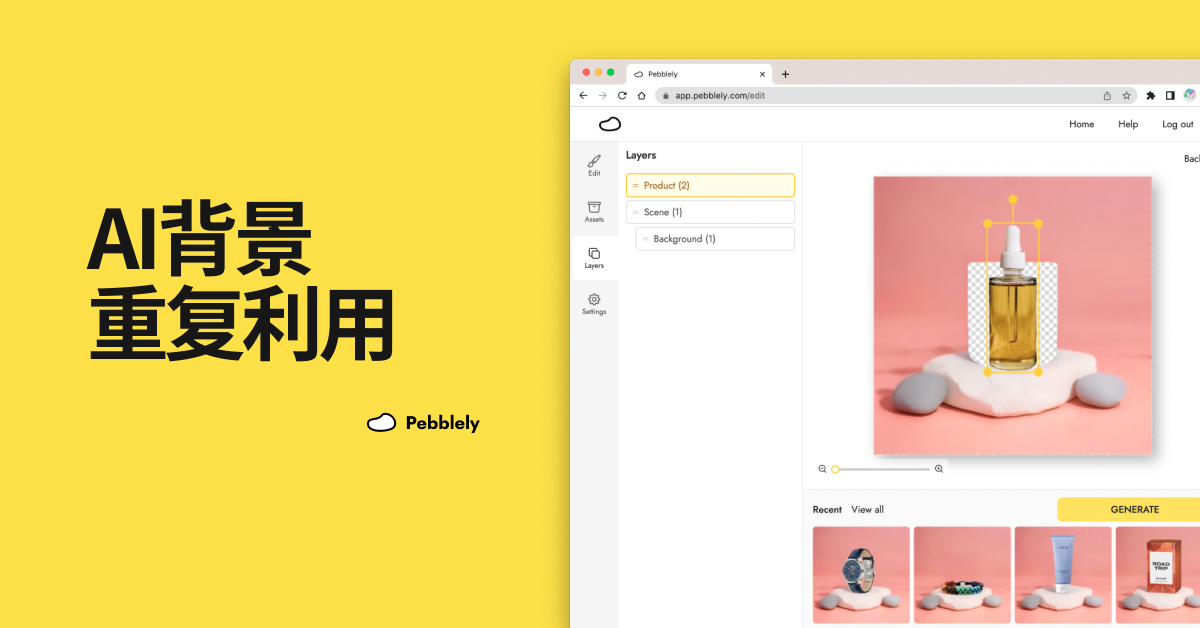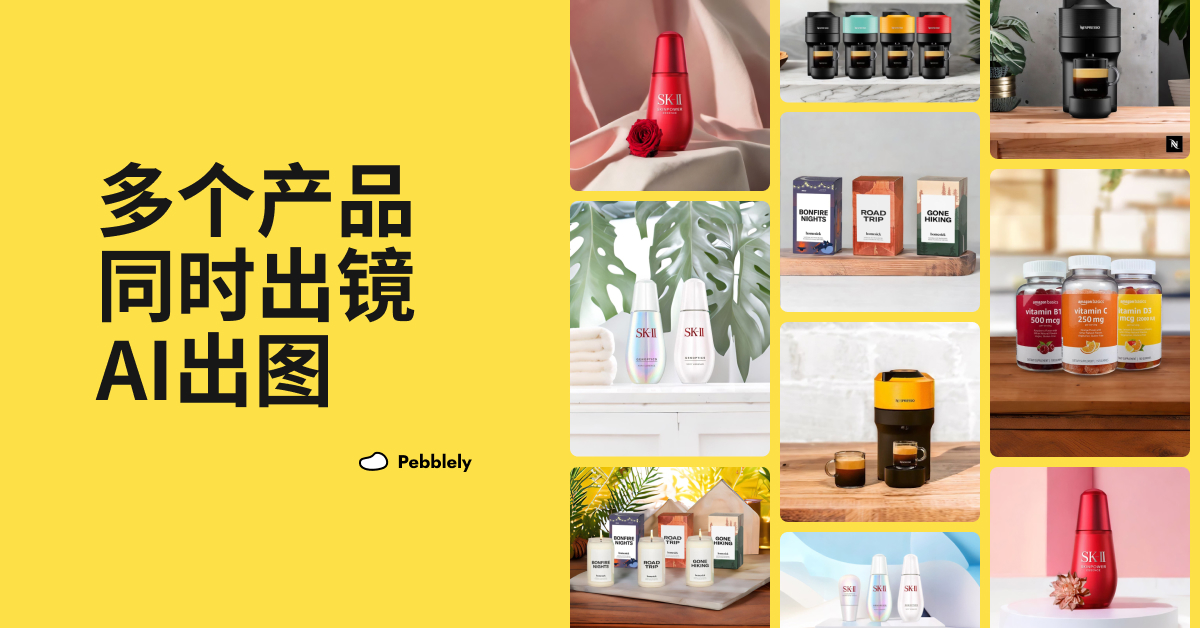应用程序/2023年5月8日
操作指南:对AI生成的图片,让AI进行二次精修

赖勇德
创始人

您现在可以在Pebblely宝贝丽宝贝丽AI生成的图像中进行二次精修,比如去掉奇怪的物体、调整背景,也能调整您的产品细节,比如移动产品位置、产品大小等等,然后重新生成,均由AI帮您完成!
您是否也有这种经验:使用Pebblely宝贝丽生成了一个满意的背景,但其中由个多余的部分?
可能其中有一个看起来奇怪的物体?
或者您的产品被AI添加了一些莫名其妙的东西?
或者背景的一部分看起来很糟糕?
或者您的产品位置不对?
又或者您的产品比例不对?
好消息!您现在可以用Pebblely宝贝丽的新编辑功能来修复所有这些问题。
来看看这些例子:
我修复了看起来奇怪的葡萄柚和瓶盖周围的黑色边框。

我重新生成了背景的几个部分,以获得稍微不同的图片。

我移动了我的产品,它的新影子随之生成。现在我可以在产品的右侧添加文本(目前Pebblely宝贝丽宝贝丽暂时不支持,可以通过其他工具添加文字部分)。

当我的产品看起来比例不对时,我可以调整它的大小,也可以移动位置,使其与背景看起来成比例。
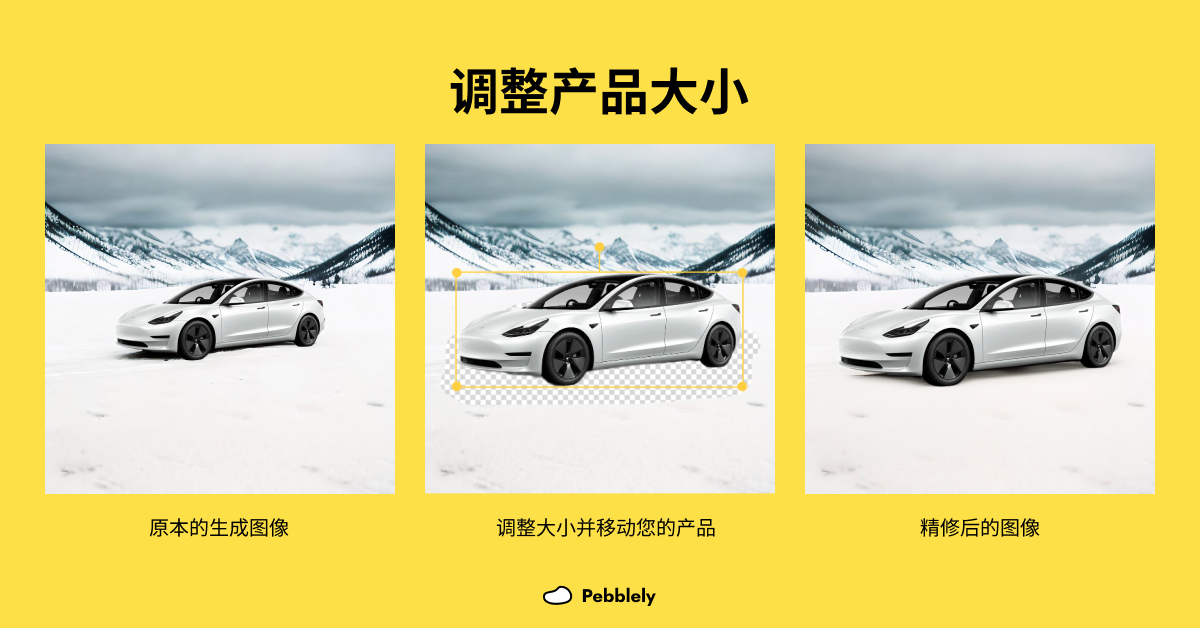
想知道如何调整吗?使用指南如下:
如何对AI生成的图片,让AI进行二次精修
请注意,本编辑功能只在我们的付费计划中提供。
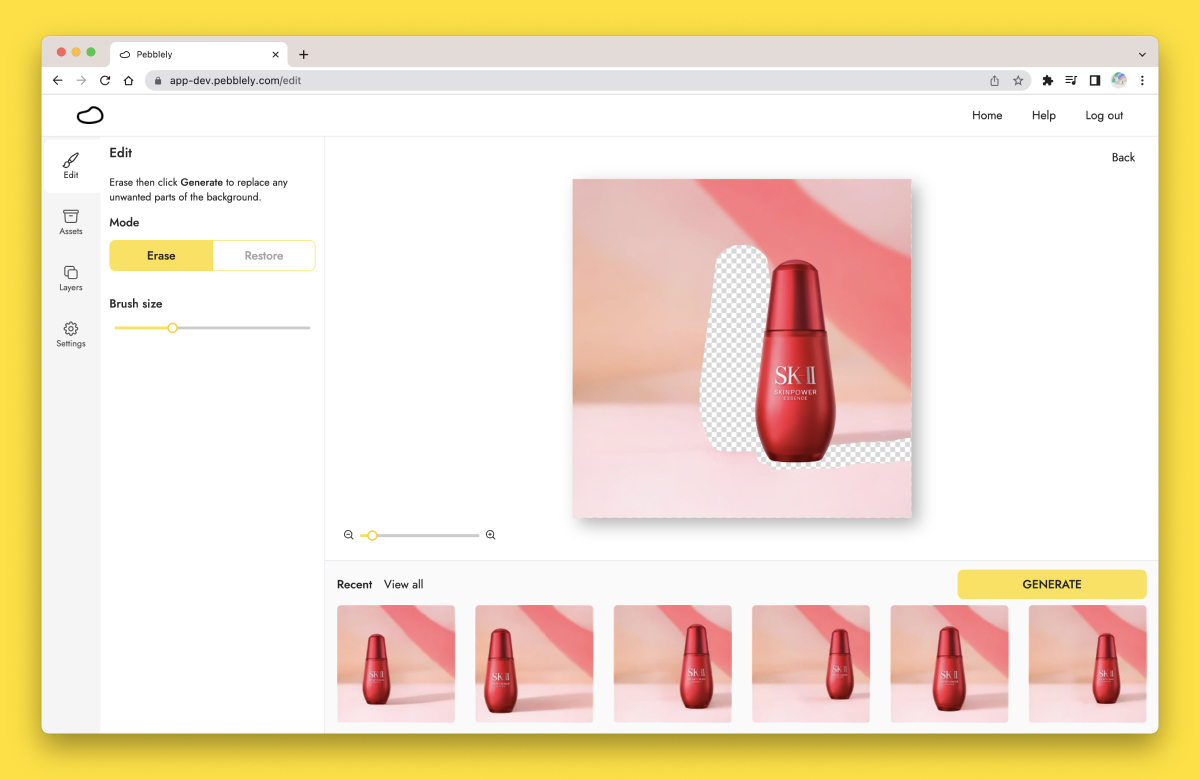
1. 进入编辑模式
在您生成了一张图片后,点击图片并在右上角选择新的 "Edit"(编辑)按钮。
如果您在最近的图片中,查看您的图片,您可以点击铅笔图标进入编辑模式。
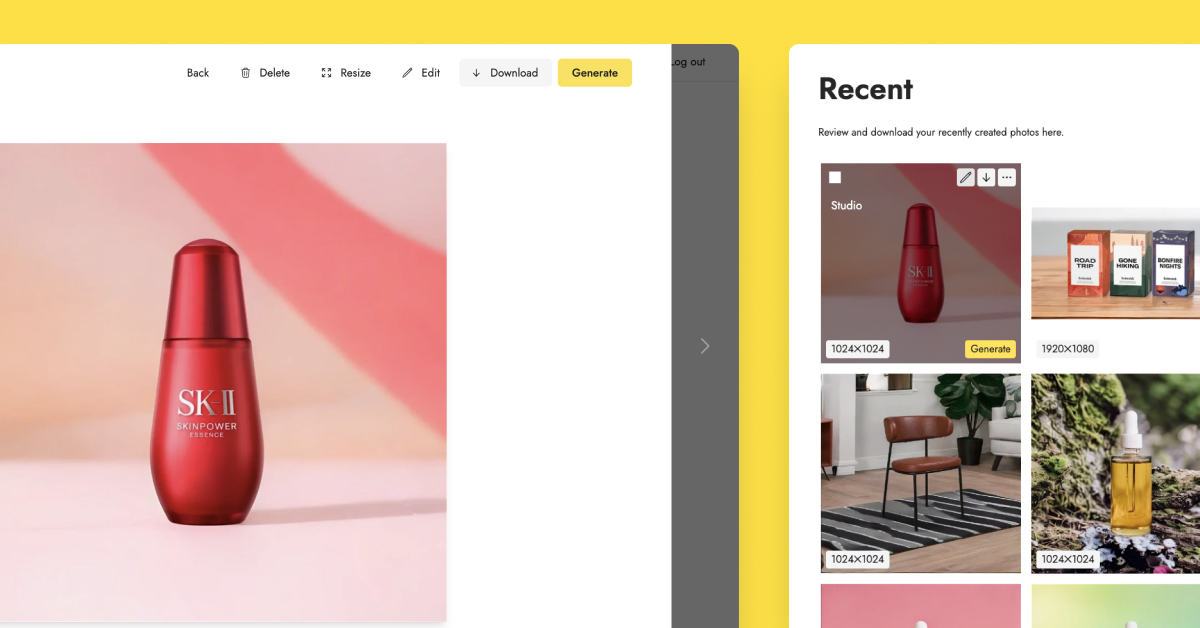
2. 调整您的产品
这是一个可选步骤。如果您对产品的大小和位置感到满意,您可以跳过此步骤。
但有时,您可能想要移动您的产品位置,这样您就可以在产品旁边添加一些营销文字。或者您的产品看起来比例不对,您想要改变他的大小。
要做到这一点,转到左侧边栏的 "Layers" (图层)选项卡并选择您的产品。然后…
- 将您的产品移动到图像上的另一个位置
- 改变您的产品的大小
- 旋转您的产品
- 或者三者同时都做!
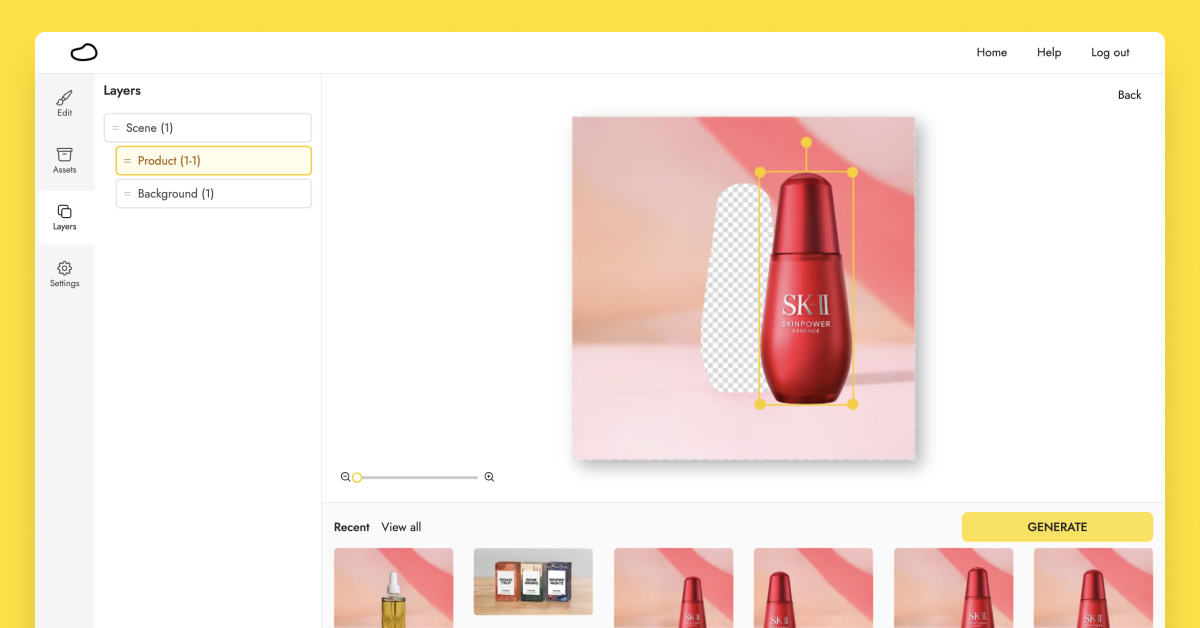
您甚至可以通过按住键盘上的“Shift”并点击您想要选择的产品,来选择画布上的多个产品。
3. 擦除不需要的背景或物体
诚然,Pebblely宝贝丽有时会生成看起来奇怪的物体。您可以完全擦除它们(例如,书架上的物体),Pebblely宝贝丽会在那个位置重新生成一个新的背景。或者您可以部分地擦除一个物体(例如,葡萄柚的一部分),Pebblely宝贝丽将通过识别剩余部分,尝试补全这个物体。
转到左侧边栏的"Edit"(编辑)选项卡。您可以改变画笔大小和缩放来帮助您更好地擦除。可以通过 "Restore"(恢复)以恢复您所擦除的内容。
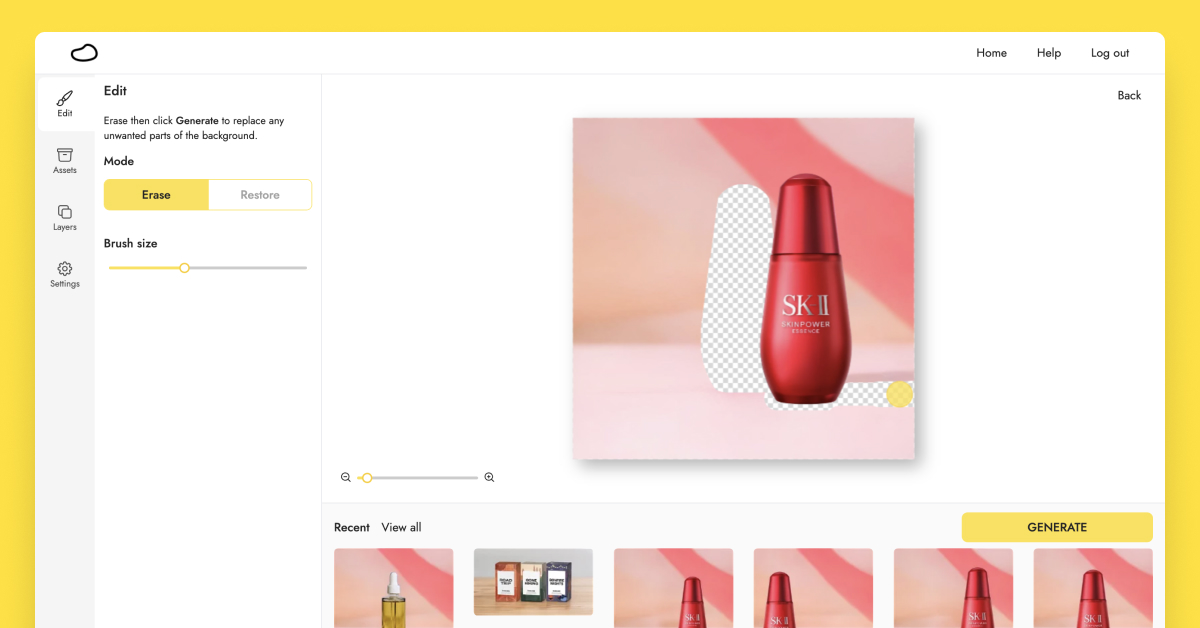
如果您希望Pebblely宝贝丽在您的产品的新位置重新生成一个新的阴影或反射,请记住擦除新的阴影或反射应该在的地方。
提示:如果可能的话,保留现有阴影的一部分,以便Pebblely宝贝丽知道在那里添加阴影。您可以看到上面图像中的例子,我故意留下了阴影未被触及。如果您完全擦除了阴影,您可能需要生成几次才能得到有正确阴影的图像。
4. 重新生成新图像
最后,简单地点击“Generate"(生成)以生成新的图像。Pebblely宝贝丽会自动为您填充已擦除的部分!
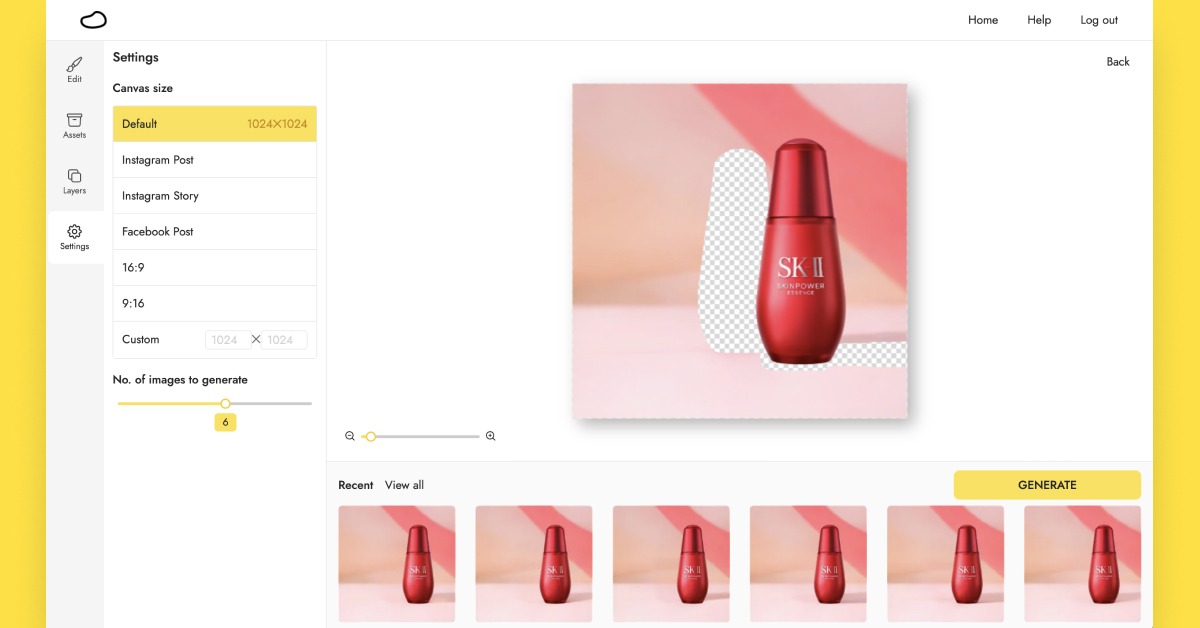
如果您对新生成的图像不满意,您可以尝试多次生成。您还可以进一步擦除或恢复原始图像以获取不同的图像。

使用AI创建和编辑
我们创建了Pebblely宝贝丽,这样您就可以使用AI创建针对您产品的精美营销无聊。但我们知道,您可以用AI做更多的事情。这就是为什么我们上周增加了画布多产品的功能,今天增加了这个编辑功能。在接下来的几周里,我们还有更多要分享的更新!
今天,您要创作些什么呢?